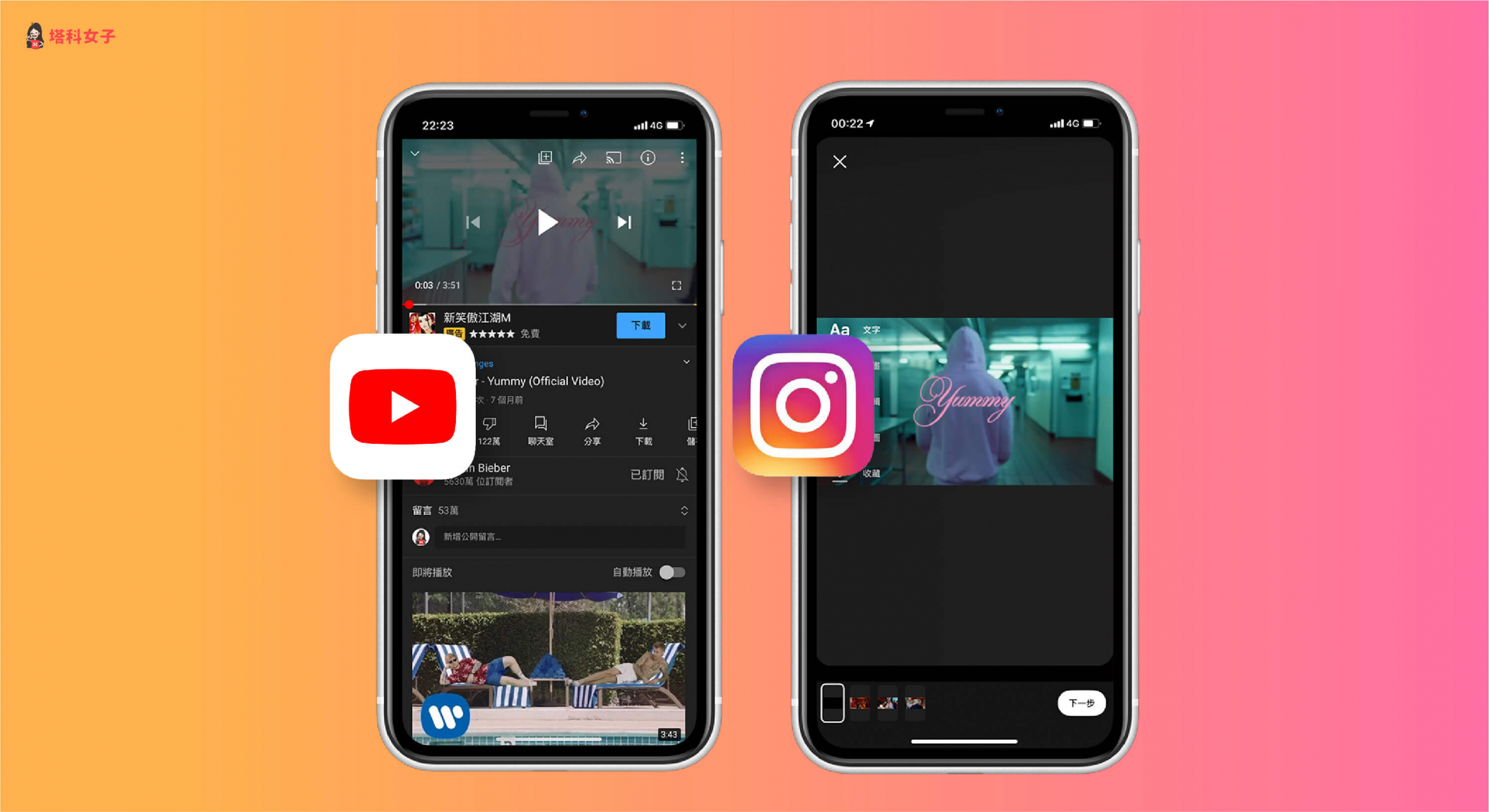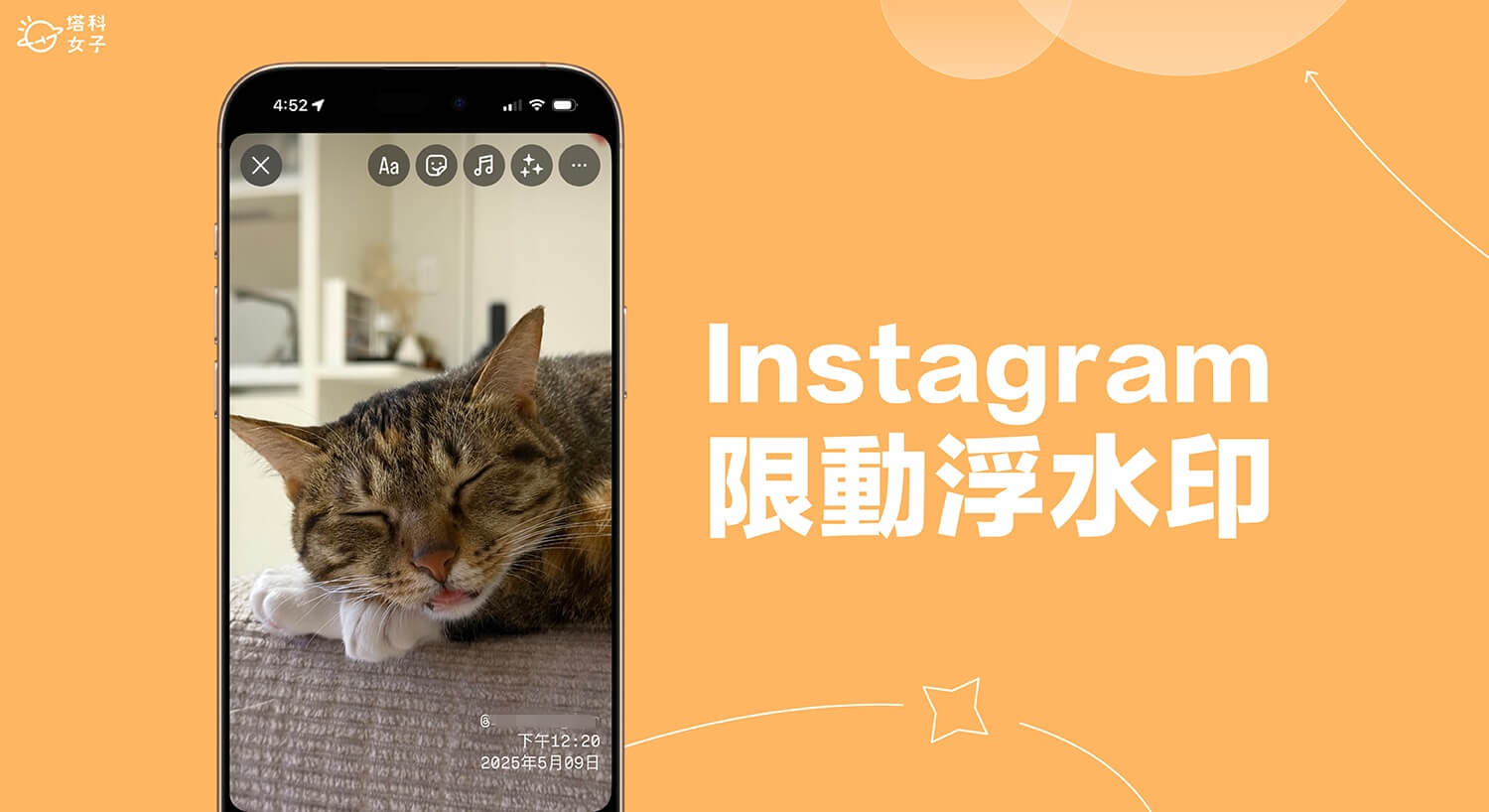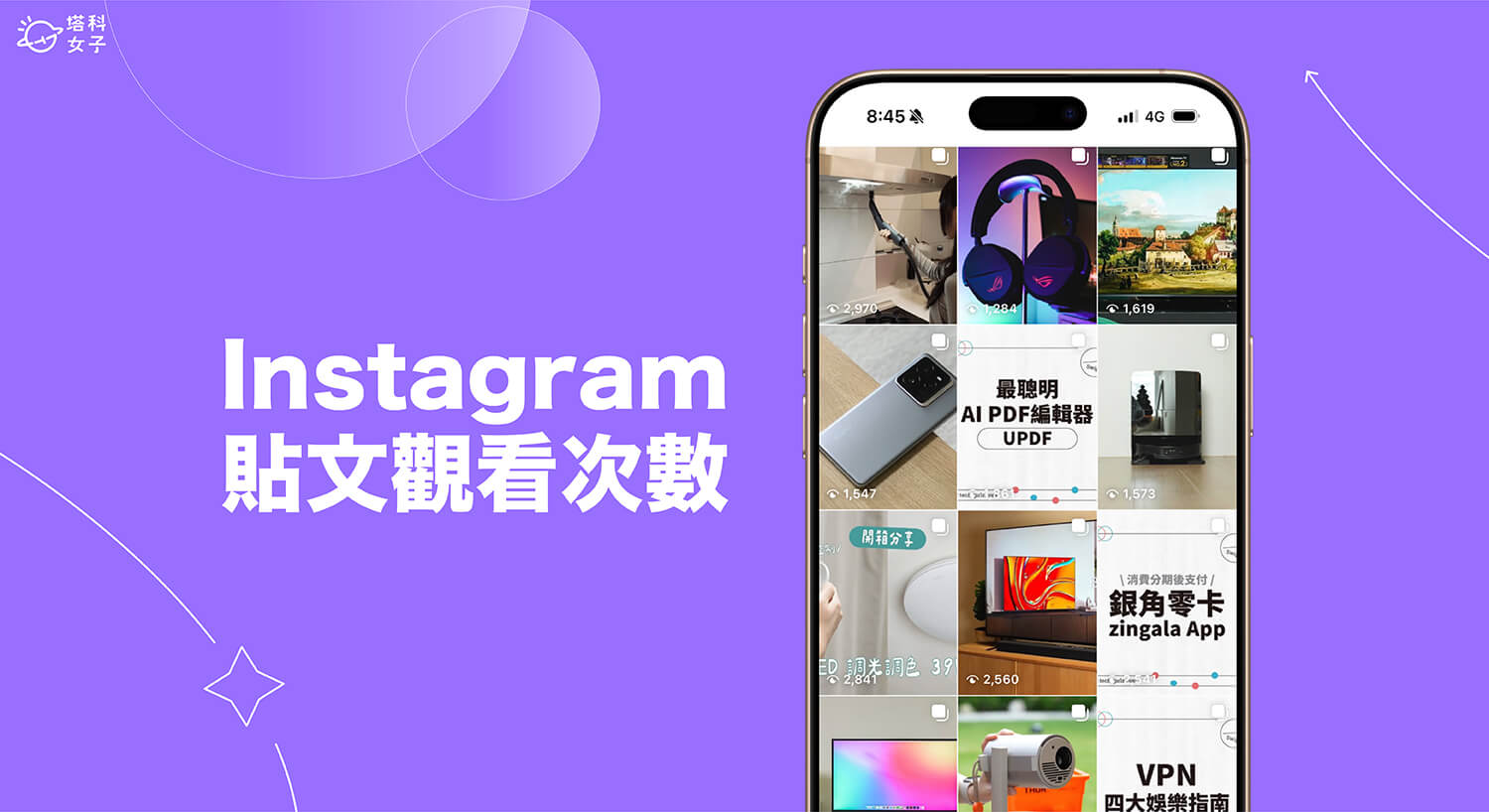有時候當我們看到有趣的 YouTube 影片時,除了想跟朋友分享外,也希望能發到 Instagram 貼文或限時動態上,但目前 YouTube App 及網頁版沒有支援可以一鍵將 YouTube 分享到 IG 的功能。
那麼到底要怎麼在 IG 分享 YouTube 影片呢?本篇會以詳細的圖文教你解決方法,讓你能將 YouTube 影片轉發到 IG 貼文或限動。

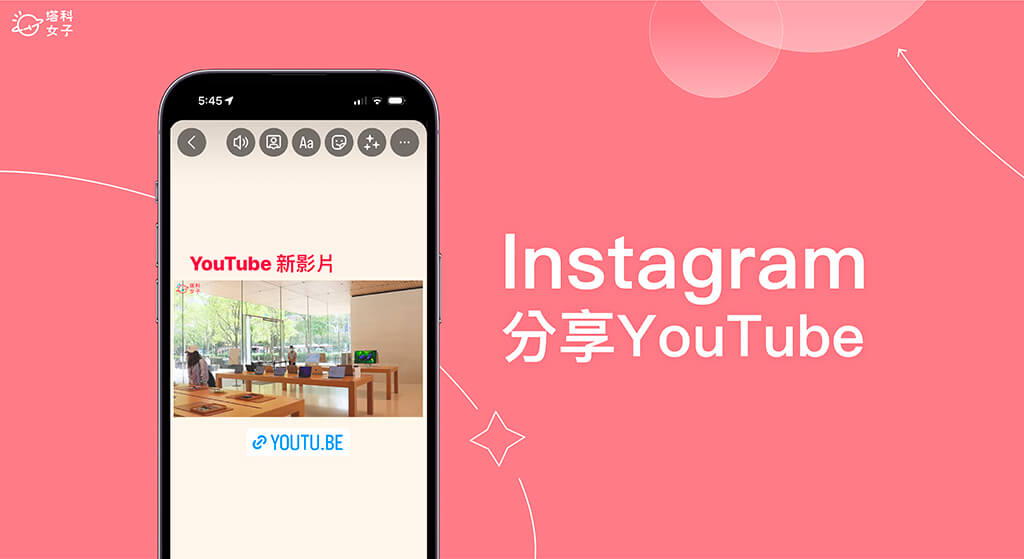
IG 影片長度限制
要在 Instagram 上發佈影片的話,影片長度是有限制的,分為以 IG 貼文發佈影片或者以 IG 限時動態發佈影片:
- IG 貼文影片長度:10 分鐘,部分 IG 帳號支援最長 60 分鐘
- IG 限時動態影片長度:每一則最多 15 秒,但最近部分 IG 帳號支援最長 60 秒限動
如何在 IG 分享 YouTube 影片?
我自己試過了很多網站和方法,包含 YT to IG 和 Tube2Gram 這兩個比較有名的網站,但前者需要輸入信用卡付費;後者則是會跳出奇怪的網頁,所以目前要將 YouTube 分享到 IG 最簡單的方法是先下載 YouTube 影片到手機後再上傳到 IG,
無論你是 iPhone 或 Android,都可以使用以下這個 IG 分享 YouTube 影片的方法,步驟如下:
- 複製 YouTube 連結
- 透過 Loader.to 網站下載 YouTube 影片
- 開啟 Instagram App 上傳影片並裁剪
- 將 YouTube 分享到 IG 限時動態或 IG 貼文
步驟一:複製 YouTube 連結
首先,請開啟 YouTube App,打開你想分享到 IG 的 YouTube 影片後,點選「分享」,然後按一下「複製連結」。
步驟二:將 YouTube 影片下載到手機
接著,開啟 Loader.to 這個免費下載 YouTube 影片的網站,在「URL」欄位貼上剛剛複製好的連結,並在「格式」欄位內選擇你想要的 YouTube 影片畫質和格式。
- Loader.to:https://loader.to/
完成之後,點選「Download」,此時你會看到它跳出一個廣告分頁,直接按「X」後再回到原本的分頁,就會出現「下載」的視窗讓你點選。
註:如果想知道其他下載 YouTube 影片的網站可參考這篇整理:
如果你是 iPhone 也使用 Safari 瀏覽器的話,請點選網址列左邊的「大小」,按一下「下載項目」,這裡會顯示 YouTube 影片下載進度,等它完全下載好之後,點選右邊的「搜尋」直接開啟影片下載位置。
步驟三:開啟檔案 App (iPhone)
接著 iPhone 就會自動替你開啟 YouTube 影片的儲存位置,在 Safari 下載檔案的話都會存到「檔案 App」內的資料夾。想知道更多細節可參考這篇:
如果你希望能將這部 YouTube 影片儲存到 iPhone 照片 App 裡的話,那麼請點進該影片後,點選左下角的「分享」圖示,然後選擇「儲存影片」,這樣該影片就會存到你的 iPhone 相簿內了。
步驟四:裁剪影片長度
下載好影片之後,開啟 Instagram App,然後選擇要發佈 IG 貼文還是 IG 限時動態,接著你就能為該影片修剪長度。或者也可以直接在 iPhone 照片 App 裡為影片裁剪。
步驟五:在 IG 分享 YouTube 影片
現在你就能將 YouTube 影片分享到 IG 限時動態或貼文上,如果是在 IG 限動分享 YouTube 影片的話,你還可以使用「連結」貼圖將原影片的連結附上,讓你的粉絲可以點進去轉向至 YouTube 觀看影片喔!
總結
如果不想花錢買服務的話,目前這個方法算是比較方便而且確定可以正常運作的方法,雖然步驟可能稍微有點多,但其實重點就是先將 YouTube 影片下載到手機,再上傳到 IG 並編輯影片長度即可在 IG 分享 YouTube 影片囉!